windows terminal预览版发布
微软于6月22日发布了Windows Terminal命令行终端工具的预览版,供用户免费下载。这个现代化、快速的终端应用程序适用于各种命令行工具和shell,包括命令提示符、PowerShell和WSL。新版Windows Terminal已上架Windows 10商店,供大家下载体验。
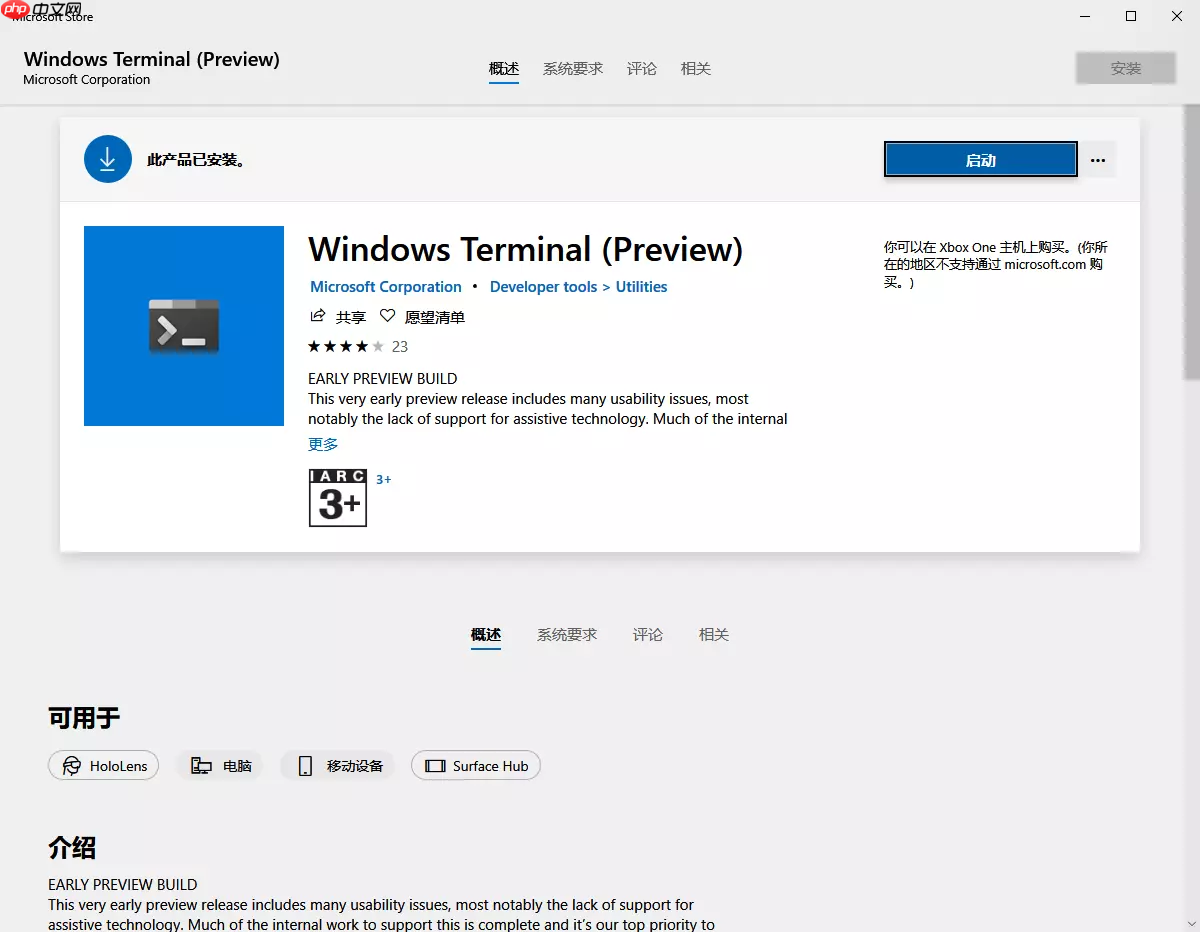
安装过程中遇到的问题
出于对新事物的好奇,我立即尝试下载并体验了这个工具。初次在商店下载时,情况却并不顺利:
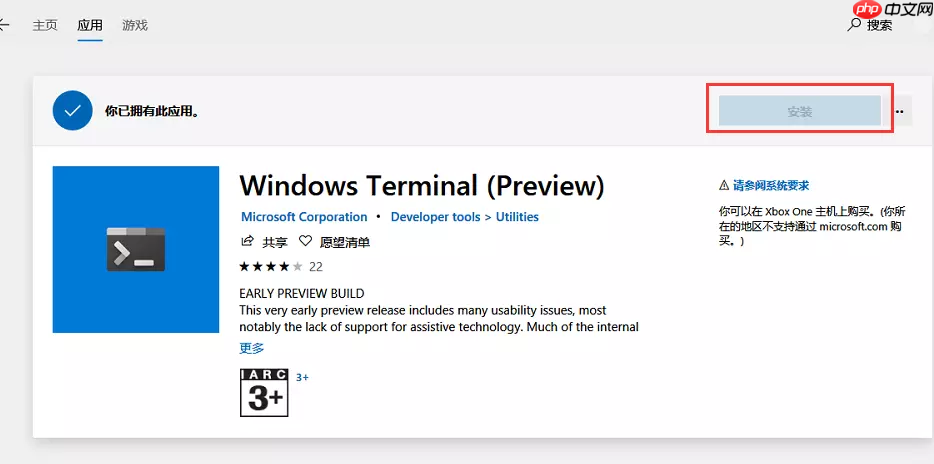
点击安装后,半天没有反应。考虑到微软在国内的访问速度通常较慢,我耐心地等待着,但最终还是没有反应。随后我才注意到系统要求:
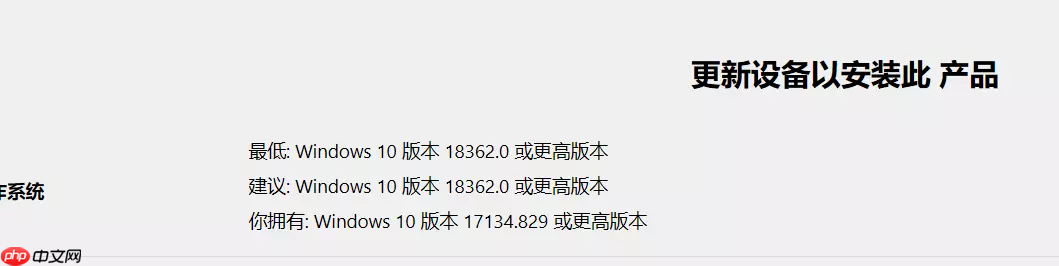
哦~系统版本不符合,早点提示就好了。为了体验新功能,只能冒着更新系统的风险了。
系统升级过程中:
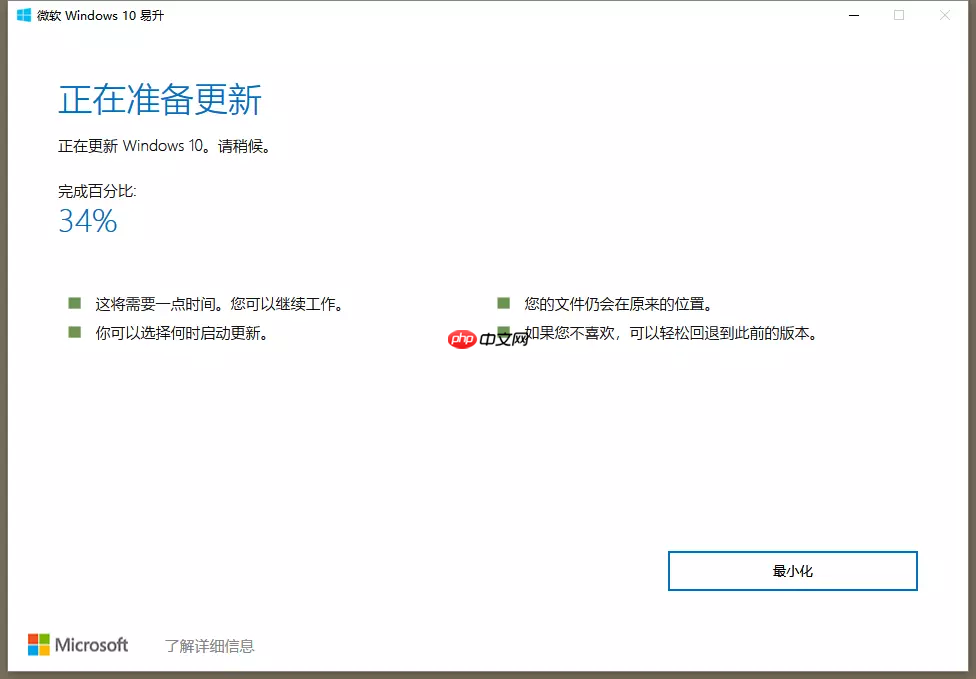
耐心等待中~
终于开始安装了,但又出现了令人崩溃的情况:
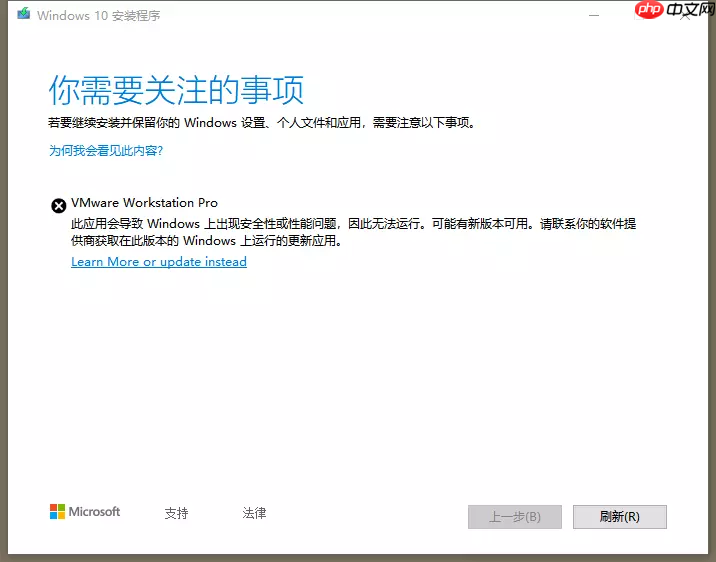
只能先卸载vmware了。卸载后,点击刷新仍然是同样的页面,实在让人无奈。无法继续,只能关闭重新尝试。
重新尝试时,提示出错:
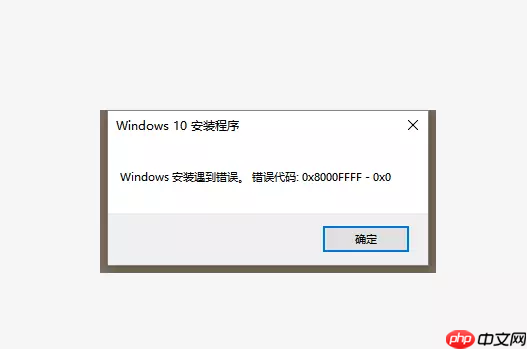
这真是让人心烦,只能重启电脑试试。
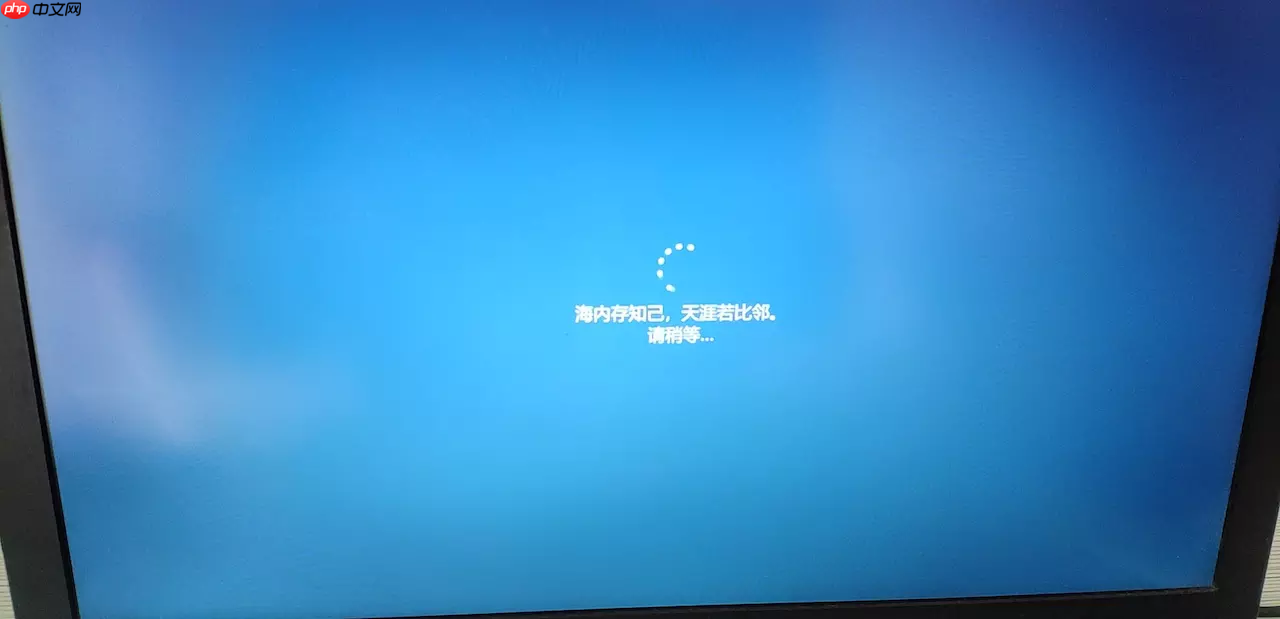
重启后,系统终于顺利更新了。
Windows Terminal初体验
我原本期待打开时的效果是这样的:
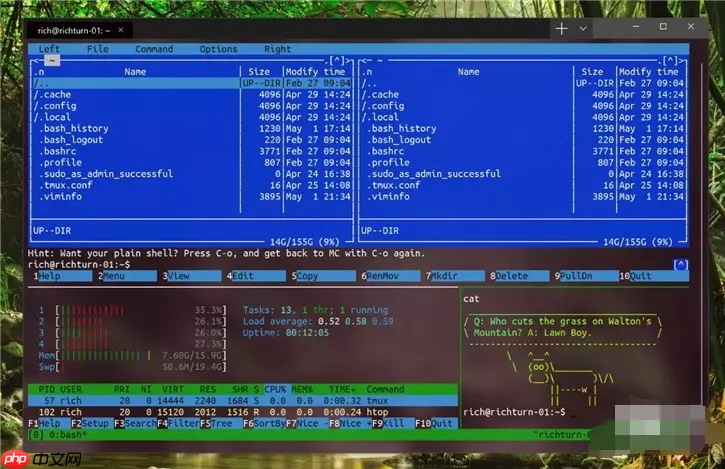
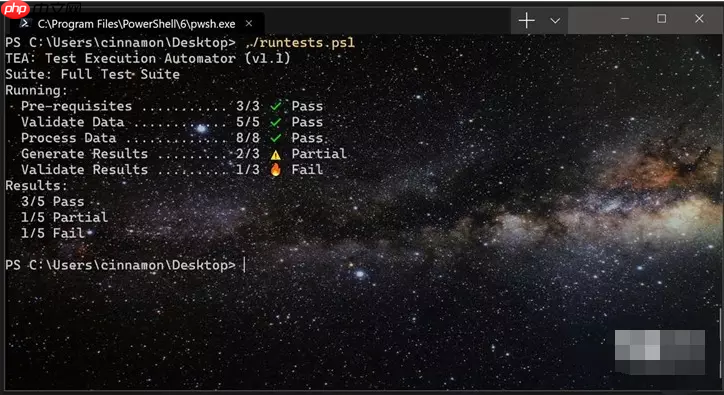
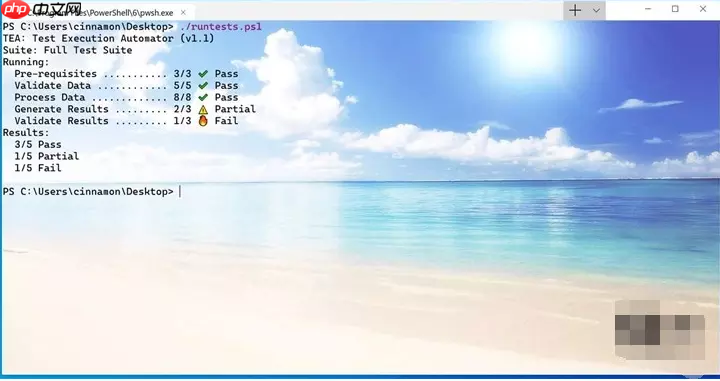
但实际打开后,界面是这样的:
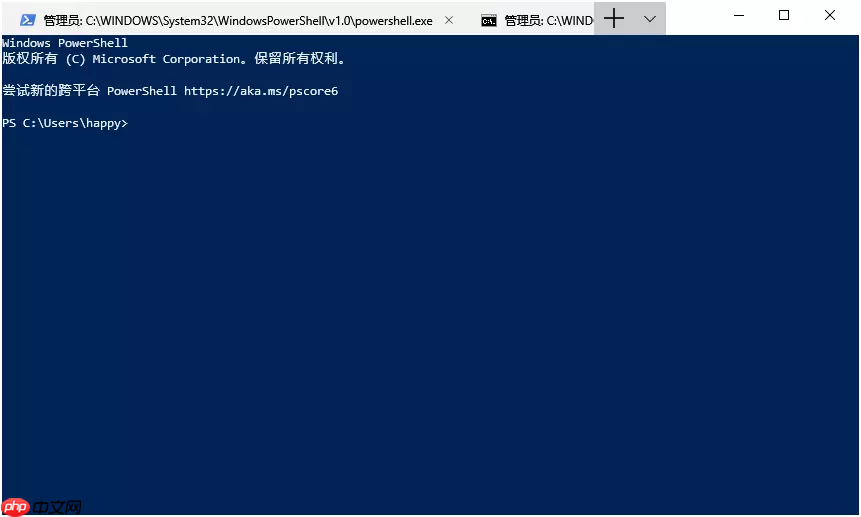
顶部可以选择不同的终端类型:
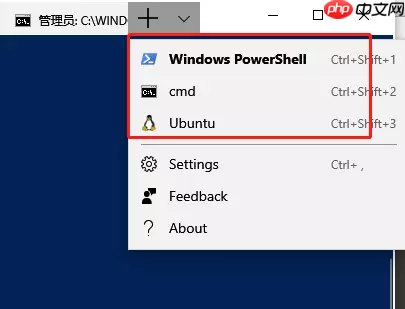
这里需要说明的是,Ubuntu选项并不是由Terminal提供的服务,而是Windows 10的WSL功能。
实际上,与Windows自带的PowerShell相比,Windows Terminal并没有太大的区别:
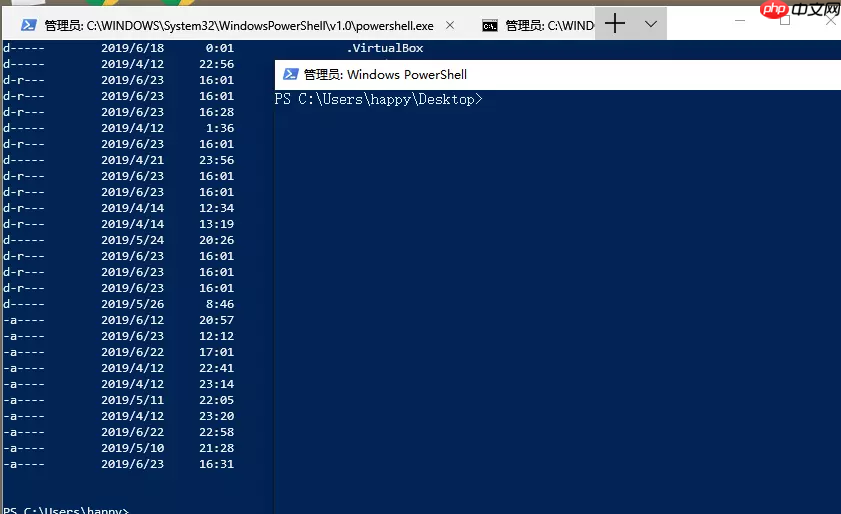
使用后的感受
使用后的感觉有些失望。Windows Terminal虽然界面更加美观,但实用性并没有显著提升。相比之下,我一直使用的cmder似乎更加实用。
cmder提供了多种模式选择:
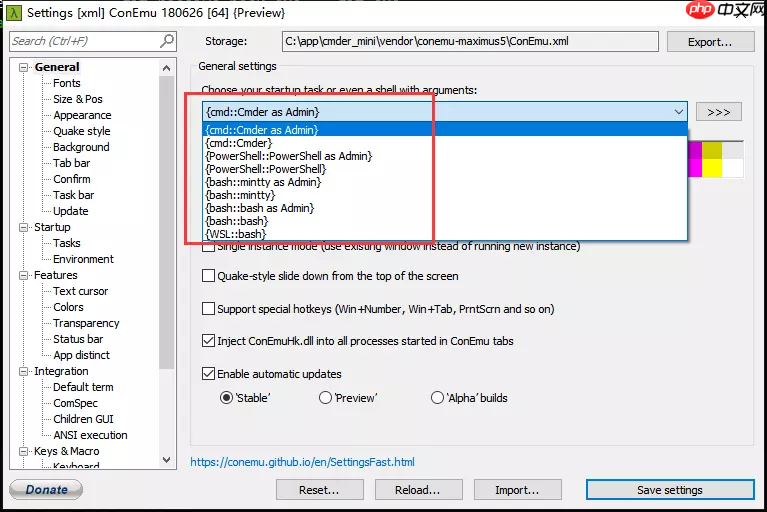
在使用过程中,它的命令提示功能非常丰富,类似于Linux:
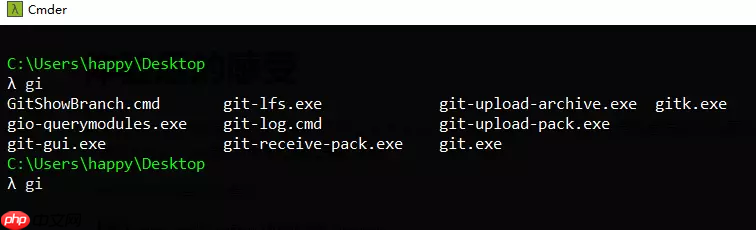
双击Tab键即可提示命令,还有类似于Linux的命令补全功能。
总的来说,相对于Windows Terminal,我更推荐大家使用cmder。
以上就是微软的新终端(windows terminal)可以下载啦,赶紧体验一波的详细内容,更多请关注php中文网其它相关文章!

Windows激活工具是正版认证的激活工具,永久激活,一键解决windows许可证即将过期。可激活win7系统、win8.1系统、win10系统、win11系统。下载后先看完视频激活教程,再进行操作,100%激活成功。




Copyright 2014-2025 https://www.php.cn/ All Rights Reserved | php.cn | 湘ICP备2023035733号